
- •Inhalt
- •1. Einleitung
- •1.1 Allgemeine Merkmale
- •1.2 Systemkonfiguration
- •1.3 Einsetzbare Steuerungen
- •2.1 Systemvoraussetzungen
- •3. Wie Sie die Hilfe gezielt verwenden
- •3.3 Menüpunkt „Hilfe“
- •3.3.2 Index-Register
- •3.3.3 Suchen-Register
- •3.3.5 Inhaltsverzeichnis im Fenster „Visual Logic Support“
- •4. Was Sie vor dem Programmieren wissen sollten
- •4.1 Was Sie auf dem Bildschirm sehen
- •4.4 Was im Programmiermodus möglich ist
- •4.6 Wozu Sie den Monitorbetrieb nutzen können
- •5. Welche Befehle die Menüleiste bietet
- •5.1 Befehle im Menü „Datei“
- •5.2 Befehle im Menü „Editieren“
- •5.3 Befehle im Menü „Anzeigen“
- •5.4 Befehle im Menü „Einfügen“
- •5.5 Befehle im Menü „Extra“
- •5.6 Befehle im Menü „Suchen“
- •5.7 Befehle im Menü „CPU“
- •5.9 Optionen
- •5.10 Fenster
- •5.11 Hilfe
- •6.1 Erstellen Sie eine neue Datei
- •6.2 Komponenten (Icons) zur Programmierung
- •6.2.1 Funktionsblockdiagramm (FBD)
- •6.2.2 Eingänge
- •6.2.3 Ausgänge
- •6.2.4 Funktionstasten
- •6.2.5 System-Bits
- •6.2.6 Steuer-Bits
- •6.2.7 Logikfunktionsblöcke
- •6.2.8 Funktionsblöcke
- •6.2.9 Benutzerdefinierte Funktionsblöcke
- •6.3.1 So ordnen Sie Icons an
- •6.3.2 Wie Sie Icons verschieben können
- •6.3.3 Wie Sie Icons löschen können
- •6.4 Wie Sie Icons untereinander verbinden (Verdrahtung)
- •6.4.2 Strompfad zum Verbinden von Icons
- •6.6.1 Wählen Sie einen Ausgang (Schritt 1)
- •6.6.2 Wählen Sie Funktionsblöcke aus den Auswahllisten aus (Schritt 2, 3)
- •6.6.3 Wählen Sie eine Konfiguration der Funktionsblöcke (Schritt 4)
- •6.6.4 Einfügen einer Logikfunktion (Step 5)
- •6.6.6 Parametereinstellung (Schritt 7)
- •6.6.7 Funktionsprüfung (Schritt 8)
- •6.7 Display-Manager
- •6.8 Wie Sie benutzerdefinierte Funktionsblöcke erstellen
- •6.8.1 Wie Sie einen benutzerdefinierten Funktionsblock exportieren können
- •6.8.2 Wie Sie einen benutzerdefinierten Funktionsblock importieren können
- •6.9.1 Anpassung der Farbe
- •6.9.2 Benutzerdefinierte Icons
- •7.2.1 Anpassung der Farbe
- •7.2.2 Benutzerdefinierte Icons
- •7.3 Erstellen Sie Grafiken über die Grafikwerkzeugleiste
- •7.3.1 Bewegen Sie Grafiken und verändern Sie deren Größe
- •7.3.2 Verändern Sie Linienfarben und Füllfarben
- •7.3.3 Verändern Sie die Linienstärke
- •7.4 Display-Anzeige
- •8. Nutzen Sie den Simulationsbetrieb
- •8.1.1 Ein-/Ausgangs-Icons
- •8.1.2 Strompfade
- •8.1.3 Funktionsblock
- •8.2 Wie Sie den Simulationsbetrieb starten
- •8.4 Wie Sie die Parameter der Funktionsblöcke ändern
- •8.5 Wie Sie den Simulationsbetrieb beenden
- •9.1 Übertragung des Programms zur Steuerung
- •9.2 Übertragung des Programms zum PC
- •10. Monitoring
- •10.1.1 Ein-/Ausgangs-Icons
- •10.1.2 Strompfade
- •10.1.3 Funktionsblock
- •10.2 Wie Sie das Monitoring starten
- •10.4 Wie Sie die Parameter der Funktionsblöcke ändern
- •10.5 Wie Sie den Überwachungsbetrieb (Monitoring) beenden
- •11.2 Systemkonfiguration
- •11.3 Kabelbelegung
- •11.4 Vorkonfigurierte Modems
- •11.5.1 Modem-Einstellungen
- •11.5.2 Initialisierung des Modems über die Software
- •11.6 Überprüfung der Verbindung von PC und Modem (Konfigurationstest)
- •11.7 Modemverbindung über Telefon
- •11.8 So können Sie Daten übertragen
- •11.9 Telefonverbindung trennen
- •13.2.2 Aktiv/Passiv-Zustand
- •Index

ALPHA- & ALPHA XL-Steuerung |
Was Sie vor dem Programmieren wissen sollten 4 |
4.4Was im Programmiermodus möglich ist
Im Programmiermodus werden alle Programme erstellt und die Systemkomponenten hinzugefügt oder gelöscht. Im Programmiermodus sind, genauso wie im Grafikmodus alle Werkzeugleisten freigegeben. Öffnen Sie ein neues Projekt, werden standardmäßig das FBDund das System-Sketch-Fenster auf dem Bildschirm angezeigt.
4.4.1Das FBD-Fenster im Programmiermodus
Im FBD-Fenster wird als FBD-Titel „FBD-TITEL“ angegeben. Über einen Doppelklick auf die Titelleiste öffnet sich ein Fenster, in dem Sie den Titel verändern können. Über die Schaltfläche Details können weitere Informationen zum Projekt eingegeben werden. In dem Schaltungsbereich können Sie nun Funktionsblöcke oder andere Signale anordnen, Parameter einstellen oder verändern und die einzelnen Systemkomponenten miteinander verbinden.
Detaillierte Informationen zu den einzelnen Systemkomponenten entnehmen Sie bitte Kap. 6.
Dem Einsteiger steht im Programmiermodus (nur bei α -Steuerungen, nicht bei ALPHA XLSteuerungen) der FBD-Assistent zur Verfügung. Über Ihn erhalten Sie Hinweise über die einzelnen Funktionsblöcke, Signale und die Verdrahtung.
4.4.2„Monitoring im System-Sketch-Fenster“ im Programmiermodus
Im System-Sketch-Fenster kann der Anwender grafische Objekte hinzufügen, verändern, bewegen und deren Größe variieren. Um Funktionsblöcke im System-Sketch-Fenster einzufügen, verwenden Sie die Zusatzwerkzeugleiste. Klicken Sie das entsprechende Werkzeug mit der Maus an. Bewegen Sie anschließend den Mauszeiger zu der Position innerhalb des System-Sketch-Fensters, wo das Objekt plaziert werden soll, und klicken Sie diese Position an. Das grafische Symbol wird an der entsprechenden Position angezeigt. Mit einem Doppelklick auf das grafische Symbol eines Funktionsblocks innerhalb des System-Sketch-Fensters öffnet sich ein Dialogfenster zur Parametereinstellung.
Grafikobjekte wie Linie, Rechteck und Kreis können mit den entsprechenden Werkzeugen der Grafikwerkzeugleisteerstelltwerden.ZusätzlichhabenSiedieMöglichkeitObjektezuimportieren.
4.5Wozu Sie den Simulations-Modus nutzen können
Über den Simulations-Modus werden die realen Bedingungen simuliert, unter denen das Programm später laufen soll. Dabei ist die ALPHA-Steuerung nicht angeschlossen.
Bei der Simulation werden die Programminformationen vom Simulator ausgelesen. Dabei werden die EIN-/AUS-Zustände und die aktuellen Signalwerte in der AL-PCS/WIN-EU aktualisiert. Sie als Anwender haben auch die Möglichkeit spezielle Werte für die Simulation vorzugeben. Während der Simulation können Sie über einen Mausklick die EIN-/AUS-Zustände der Eingänge überwachen und analoge Werte direkt einstellen.
4-5
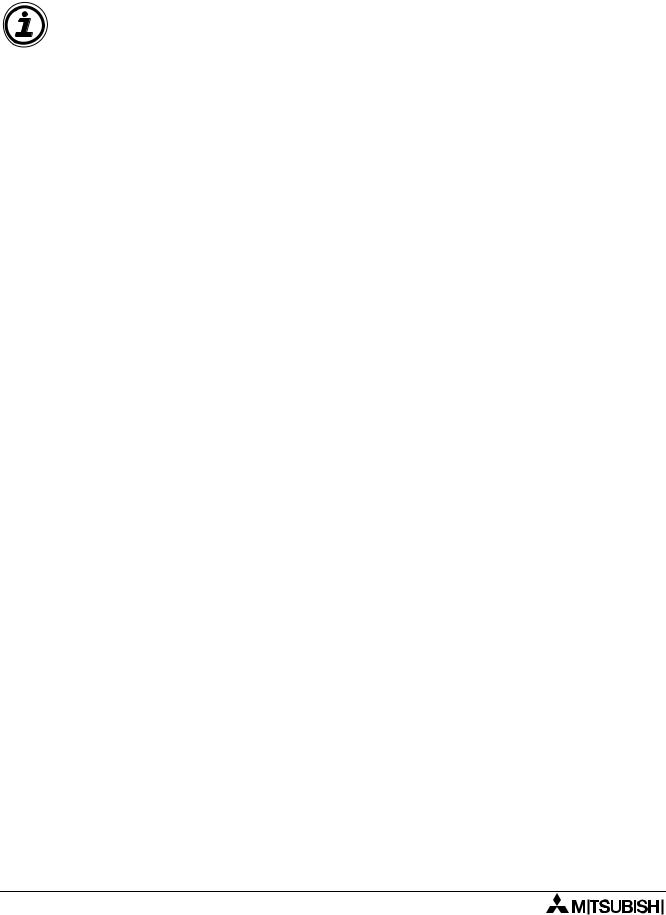
Was Sie vor dem Programmieren wissen sollten 4 |
ALPHA- & ALPHA XL-Steuerung |
4.6Wozu Sie den Monitorbetrieb nutzen können
Im Monitorbetrieb können Sie über das AL-232CAB oder ein Modem die mit dem PC verbundene ALPHA-Steuerung überwachen. Die Informationen über den Betriebszustand und die aktuellen Signal-/Funktionswerte werden kontinuierlich ausgelesen.
Wird der Speicherinhalt der ALPHA-Steuerung über die Funktionstasten der Steuerung überschrieben, wird vor der Aktualisierung des Speicherinhalts eine Meldung angezeigt. In diesem Fall wird die Überwachung gestoppt. Die ALPHA-Steuerung wird automatisch in den Programmierbetrieb umgeschaltet.
4-6
